如何才能将win7旗舰版电脑的远程桌面功能关闭掉
摘要:1.首先,咱们返回到win7旗舰版电脑的桌面位置,之后,咱们在桌面找到计算机图标并右键点击,在出现的下滑菜单中,咱们选择属性选项。2.之后,...
1.首先,咱们返回到win7旗舰版电脑的桌面位置,之后,咱们在桌面找到计算机图标并右键点击,在出现的下滑菜单中,咱们选择属性选项。
2.之后,咱们就可以打开win7旗舰版电脑的系统属性窗口了,咱们点击左侧菜单中的远程设置。
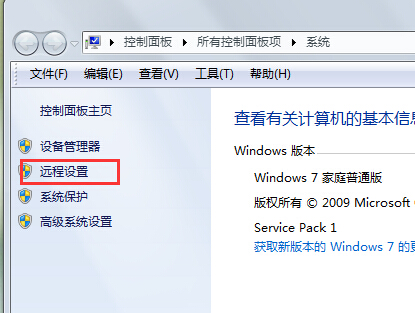 3.之后咱们就可以看到如下图中所示的这个窗口了,咱们将其中的“允许远程协助连接这台计算机”选项勾选上,然后在下面的远程桌面下选择“不允许连接到这台计算机”。完成设置之后,咱们点击窗口下方的应用-确定就可以了。
3.之后咱们就可以看到如下图中所示的这个窗口了,咱们将其中的“允许远程协助连接这台计算机”选项勾选上,然后在下面的远程桌面下选择“不允许连接到这台计算机”。完成设置之后,咱们点击窗口下方的应用-确定就可以了。
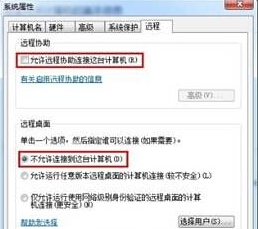 注:更多精彩教程请关注三联电脑教程栏目,三联电脑办公群:189034526欢迎你的加入
注:更多精彩教程请关注三联电脑教程栏目,三联电脑办公群:189034526欢迎你的加入
【如何才能将win7旗舰版电脑的远程桌面功能关闭掉】相关文章:
★ 64位win7旗舰版安装卡在正在启动windows界面怎么解决
